Cách ghi video và âm thanh trò chơi trên iPad mà không bị lag
Nhiều game thủ bình thường thích chơi trò chơi trên iPad của tôi. Từ Monument Valley đến Minecraft, các thể loại game khác nhau có thể mang đến cho bạn những trải nghiệm khác nhau. Một số làm cho bạn thư giãn, một số mang lại cho bạn cảm giác mạnh, trong khi những người khác có thể giúp bạn giết thời gian trong khi chờ đợi các phương tiện công cộng. Nhưng có những trường hợp mà người ta có thể muốn quay video chơi trò chơi trên iPad.
Nếu bạn không biết làm thế nào để ghi trò chơi trên iPad, đừng lo lắng, chúng tôi ở đây để giúp đỡ. Trong bài viết này, chúng tôi đã thu thập các giải pháp tốt nhất để ghi lại quá trình chơi trò chơi trên iPad của bạn và giải pháp thay thế để mang lại cho bạn kết quả chất lượng tốt hơn nhiều.
Ghi lại các trò chơi trên iPad bằng Trình ghi màn hình mặc định Phương pháp thay thế: Sử dụng phần mềm ghi màn hình máy tính để bàn Câu hỏi thường gặp về Trò chơi ghi âm trên iPadGhi lại các trò chơi trên iPad bằng Trình ghi màn hình mặc định
Các thiết bị iOS có tính năng ghi màn hình mặc định. Nó có thể xử lý hầu hết các tác vụ ghi âm nhẹ cho mục đích sử dụng hàng ngày. Để làm cho phương pháp này hoạt động, trước tiên bạn cần bật phím tắt ghi âm iOS.
Lời khuyên
Để quay video ở độ phân giải HD 4K, iPad cần 375MB mỗi phút và 21,9GB dung lượng lưu trữ trên iPad. Nếu bạn không có đủ bộ nhớ miễn phí trên thiết bị của mình, bạn có thể sử dụng máy nén video trực tuyến miễn phí để giảm kích thước tệp. Hoặc bạn có thể thử khác ứng dụng máy nén video để được giúp đỡ nhiều hơn.
Cách bật nút ghi âm trên iPad
Bước 1.Nhấn vào ứng dụng "Cài đặt". Điều hướng đến "Trung tâm điều khiển". Sau đó nhấn nút "Điều khiển tùy chỉnh"
Bước 2.Xác định vị trí nút "Plus" ở bên trái nút "Ghi màn hình". Đảm bảo rằng nó đã được thêm vào phần "Bao gồm" của phím tắt "Trung tâm điều khiển" của bạn.
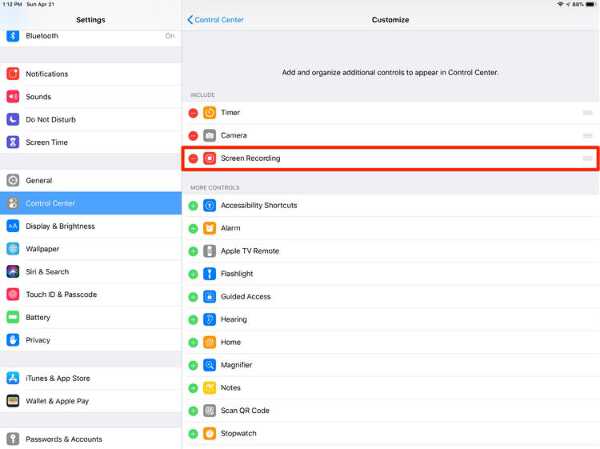
Các bước để quay video trò chơi trên iPad
Bước 1.Triệu hồi "Trung tâm điều khiển" bằng cách vuốt xuống góc trên bên phải màn hình của bạn.
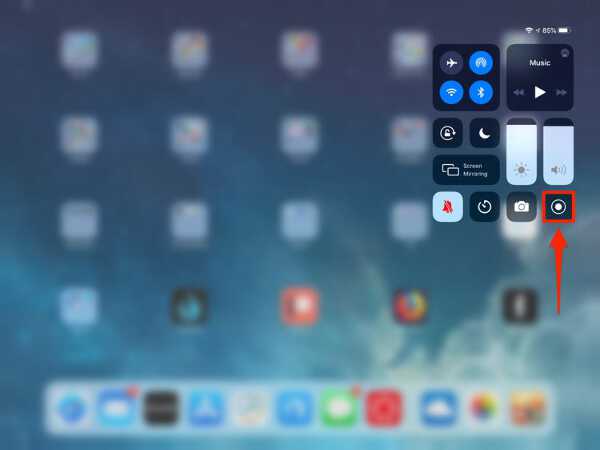
Bước 2.Nhấn vào nút "Trình ghi màn hình". Máy ghi sẽ cho bạn biết rằng quá trình ghi sẽ bắt đầu trong vòng ba giây.
Bước 3.Sau khi ghi xong, hãy quay lại "Trung tâm điều khiển" và nhấn nút "ghi" một lần nữa để dừng ghi.
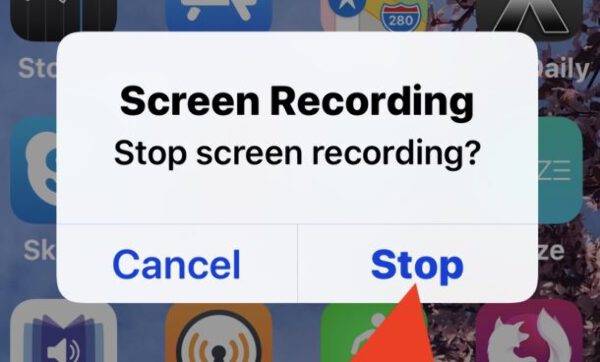
Đọc thêm
Phương pháp thay thế: Sử dụng phần mềm ghi màn hình máy tính để bàn
Vì các trò chơi trên iPad thường tốn nhiều bộ nhớ, điều này có thể gây ra lỗi sắp xếp lại màn hình dựa trên iPad hoặc cụm từ sau một thời gian dài. Do đó, chúng tôi sẽ đề xuất một phương pháp giải quyết khác là sử dụng tính năng phản chiếu AirPlay và trình ghi màn hình chuyên nghiệp trên máy tính để bàn. Sự lựa chọn cho máy ghi màn hình máy tính để bàn mà chúng tôi sử dụng là AnyRec Screen Recorder. Nó là một trong những trình ghi màn hình tốt nhất cho người dùng mới bắt đầu. Chúng tôi sẽ giải thích cách quay video chơi trò chơi trên iPad chất lượng cao một cách dễ dàng với các bước chi tiết:
Bước 1.Tải xuống và cài đặt phần mềm ghi màn hình tốt nhất
Tải xuống AnyRec Screen Recorder từ nguồn chính thức. Cài đặt chương trình bằng cách nhấp đúp vào trình cài đặt và làm theo hướng dẫn trên màn hình.
100% Bảo mật
100% Bảo mật
Bước 2.Phản chiếu màn hình iPad của bạn với máy tính của bạn
Truy cập "Trung tâm điều khiển" trên thiết bị iPad của bạn bằng cách vuốt xuống ở góc trên bên phải. Nhấn vào nút "Screen Mirroring" và xác định vị trí máy tính mà bạn muốn truyền màn hình. Chọn thiết bị, màn hình iPad của bạn sẽ được phản chiếu sang thiết bị nhất định sau vài giây.
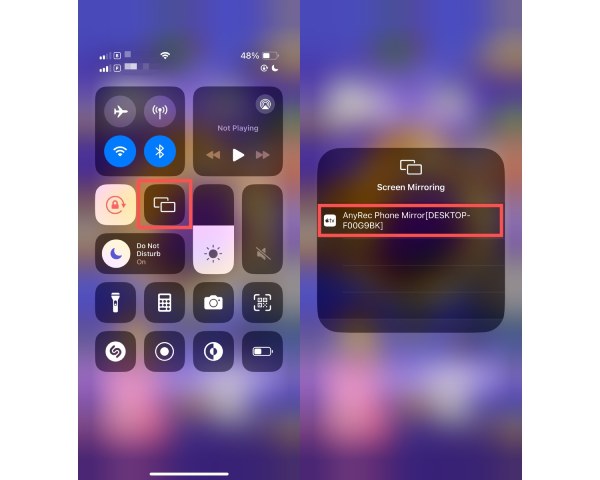
Bước 3.Thiết lập tùy chọn trình ghi màn hình
Mở chương trình ghi màn hình máy tính để bàn. Nhấp vào nút "Trình ghi video" ở bên trái màn hình.

Tiếp theo, chọn đúng nguồn đầu vào và vùng chụp ảnh màn hình. Đừng quên nhấp vào nút "Âm thanh hệ thống" để ghi lại âm thanh từ trò chơi trên iPad của bạn.

Bước 4.Ghi và chỉnh sửa video trò chơi
Sau khi bạn đã chọn đúng cài đặt ban đầu, hãy nhấp vào nút "REC" để bắt đầu ghi. Sau khi ghi xong, nhấp vào nút "Dừng" để hoàn tất. Một cửa sổ xem trước nhanh sẽ bật lên cho phép bạn thực hiện một số chỉnh sửa và điều chỉnh nhanh chóng. Nhấp vào nút "Lưu" để xuất video.
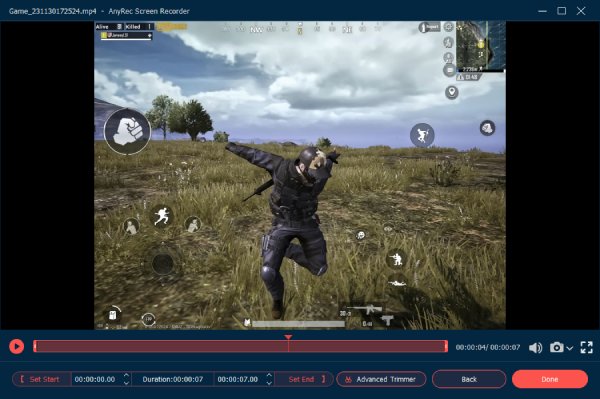
Lời khuyên
Nếu bạn muốn ghi lại quá trình chơi trò chơi từ các thiết bị hoặc bảng điều khiển trò chơi phổ biến khác, hãy đọc hướng dẫn của chúng tôi để tìm hiểu cách quay video chơi trò chơi từ PS5 và các phương pháp tốt nhất để ghi lại trò chơi Xbox.
100% Bảo mật
100% Bảo mật
Câu hỏi thường gặp về Trò chơi ghi âm trên iPad
-
1. Làm thế nào để bạn ghi lại khuôn mặt của mình khi chơi trò chơi trên iPad?
Trình ghi màn hình iPad mặc định không có khả năng ghi đồng thời màn hình và webcam. Sử dụng máy ghi màn hình máy tính để bàn chuyên nghiệp để ghi lại khuôn mặt của bạn trên webcam trong khi phản chiếu màn hình iPad sang máy tính của bạn.
-
2. Làm thế nào để ghi lại gameplay trên iPad bằng âm thanh?
Nhấn và giữ nút "ghi màn hình" mặc định của iPad và chọn trò chơi bạn muốn ghi. Nhấn lại vào nút "ghi", máy ghi có thể tự động ghi lại lối chơi và âm thanh cùng một lúc.
-
3. Làm thế nào để ghi lại gameplay trên Android?
Giải pháp phổ biến nhất là sử dụng ứng dụng Google Play Trò chơi được cài đặt mặc định cho thiết bị Android của bạn. Nó không chỉ có khả năng ghi và chia sẻ trò chơi Android của bạn mà còn có thể ghi lại giọng nói và phản ứng của bạn mà không cần cài đặt ứng dụng bổ sung.
Phần kết luận
Như chúng ta đã thảo luận trong bài viết, có nhiều cách có thể ghi trò chơi trên iPad. Trình ghi màn hình iOS mặc định là một trong những giải pháp phổ biến nhất. Tuy nhiên, nó có một số nhược điểm mà không thể dễ dàng khắc phục được. Do đó, chúng tôi thực sự khuyên bạn nên sử dụng cách ghi âm thay thế bằng máy ghi âm để bàn chuyên nghiệp.
100% Bảo mật
100% Bảo mật
 10 công cụ hỗ trợ trò chơi tốt nhất
10 công cụ hỗ trợ trò chơi tốt nhất